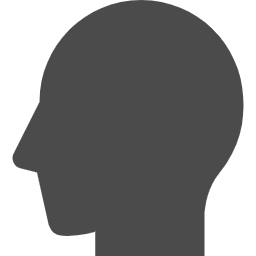
Outlookに届いていた会議案内を速攻返信した。
他の人に聞いたら、議題など、いろいろと書いてもらっていたらしい。
確認できる?

削除済みに入っています。
復活させられないなら、印刷する方法でいかがでしょうか。

Outlook
回答済みの招待状
Teamsリンクを会議案内として送付できます。
内容などを書いて送ったのに、後から見返せないという話を聞きました。
辞退で返信しました?
Microsoft 365版のOutlookで確認しています。
予定を見れば分かるが
Outlookで受け取った招待状に対しては、承諾、仮承諾、辞退などで回答することになります。
回答や設定次第で、スケジュールへの自動登録になるわけです。
回答した招待状は削除済みフォルダーに移ります。
スケジュールの内容に入っています

仮の予定でもなんでも、スケジュールに予定として登録されていれば、アイテムの内容に情報は残っています。
Teamsのリンクなども内容に入っていますし、見直すことになります。
ただ、スケジュール登録していなかったり、削除してしまったりといったイレギュラーがあると、内容の確認をカレンダーで行えなくなってしまうということですね。
削除済みフォルダーでは開けない
回答済みの招待状は、Outlook上では削除された状態になります。
そういうことで「削除済み」フォルダーに残っているのですが。
ダブルクリックしても開けませんね。
「●●を開けません」というメッセージボックスがポップアップしてくるだけでしょう。
とはいえ、もう残っている情報がこれだけなら、ここからなんとかしたいわけです。
クイック印刷

アイテムを右クリックすると「クイック印刷」があります。
印刷プレビューを表示せず、デフォルトのプリンターに印刷する方法です。
そのため、いくつか前提はあります。
印刷すると、アイテムの内容は出てきます。
デフォルトのプリンターはPDF作成にしておくとよいですよ。
ペーパーレスの時代ですから!
印刷は紙以外にも可能
「印刷」といわれてしまうと、プリンターから紙で出力されるように感じてしまいます。
ですが、PDF作成ソフトをインストールしておけば、そちらをプリンターとして設定できます。
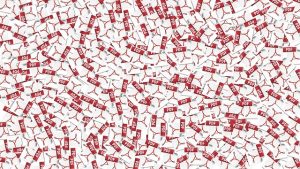
PDF作成ソフトがプリンター代わりになり、出力イメージはPDFファイルとしてパソコン(など設定による)に保存されます。
紙を出力せずに、PDFを作成するわけです。
無料のアプリはいろいろとありますので、ネットで検索してみてください。
よくお勧めしているのは「Cube PDF」です。
べつに回し者ではなないので、他によさそうなものが見つかればそちらを使えばよいと思います。
紙を印刷するというのは、もはや古いですよ。
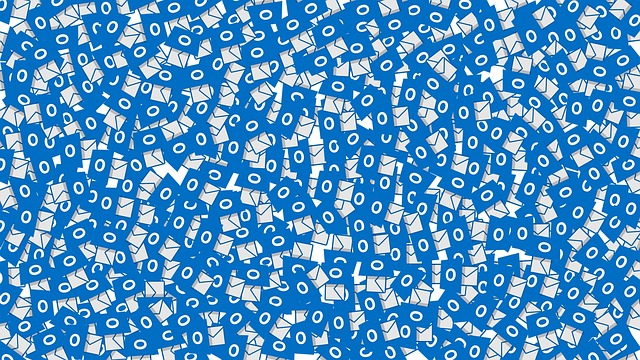
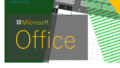

ご意見やご感想などお聞かせください! コメント機能です。